excel表格底色变绿色怎么改为白色
在使用Excel进行数据处理和分析时,往往需要通过更改单元格的底色来突出显示关键数据。然而,有时你可能希望将底色从绿色改为白色,以恢复默认样式或与其他格式匹配。本文将详细介绍如何在Excel中将底色变为白色的步骤。
步骤一:选定需要更改底色的单元格
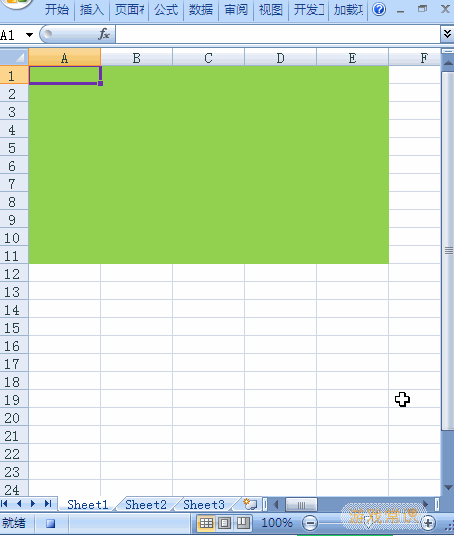
步骤二:打开“填充颜色”选项
选定单元格后,找到Excel工具栏上的“开始”选项卡。在该选项卡中,你会看到一个“填充颜色”的图标,通常是一个油漆桶的图形。单击该图标,将会出现颜色选择窗口。
步骤三:选择白色作为底色
在颜色选择窗口中,滚动找到“白色”,然后点击它以将其选定。你会注意到选定的单元格底色立即变为白色。此时,如果需要,你还可以对其他单元格进行相同的操作。
步骤四:保存更改
完成底色更改后,记得保存你的文件。可以通过单击左上角的“保存”图标或使用快捷键Ctrl + S来快速保存。这确保了你的所有更改得以保留,方便日后查看。
常见问题解答
在更改底色的过程中,用户可能会遇到一些常见问题,比如如何恢复默认底色或如何进一步格式化单元格。对于想要将底色恢复为Excel默认设置的用户,可以在“填充颜色”选项中选择“无填充颜色”。这样,单元格将返回到没有底色的状态,也就是默认的白色。
结论
将Excel表格的底色从绿色改为白色是一个简单易行的过程,只需经过几个步骤即可实现。了解了这些操作后,你能够更灵活地管理和展示你的数据,使其更符合你的需求。
